Kuidas kasutada protsentuaalset valemit programmis Excel 2013
Excel on suurepärane vahend lahtritesse sisestatud andmetega matemaatiliste toimingute tegemiseks. Need toimingud toimuvad tavaliselt valemi abil, nagu see lahutamisvalem. Üks toimingutest, mida oma andmetega saate teha, on ühe lahtri väärtuse protsendi arvutamine teisega võrreldes. Protsendi saamiseks jagatakse üks arv teise numbriga.
Meie allolev õpetus näitab teile, kuidas seda valemit kasutada, aga ka seda, kuidas muuta protsentides sisalduvate lahtrite vormingut nii, et nende taga oleks tähis%.
Protsendivalem Excel 2013-s
Selle artikli toimingud viidi läbi rakenduses Microsoft Excel 2013, kuid need toimivad ka teistes Exceli versioonides. Pange tähele, et täidame seda ülesannet valemiga, nii et valitud lahtris kuvatav protsent muutub, kui muudate lahtrit, mida selle protsendi arvutamiseks kasutatakse.
1. samm: avage arvutustabel rakenduses Excel 2013.
2. samm: klõpsake lahtri sees, kus soovite kuvada arvutatud protsenti.

3. samm: tippige lahtrisse protsentuaalne valem. Valem on = XX / YY, kuid asendage XX lahtriga, mis sisaldab protsenti protsentides esimest väärtust, seejärel asendage YY lahtriga, mis sisaldab protsendi teist väärtust.
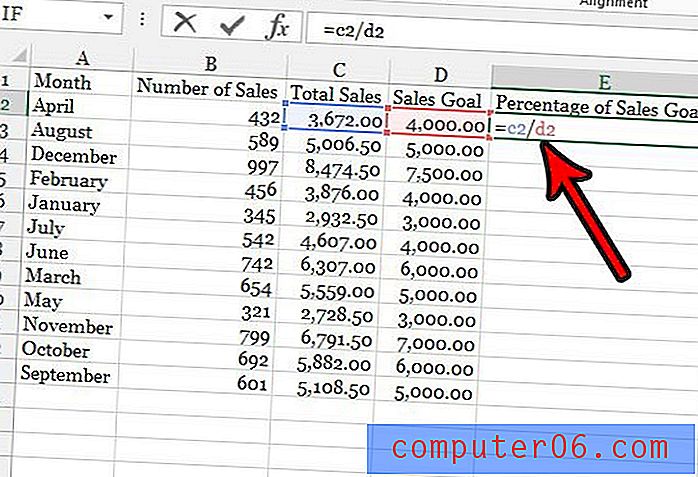
4. samm: klõpsake lahtri paremas alanurgas ja hoidke seda all, seejärel lohistage see alla, et valida ülejäänud lahtrid, mille jaoks soovite protsenti arvutada. See toiming rakendab sisestatud valemit ka nende täiendavate lahtrite jaoks, kuid see värskendatakse automaatselt, et arvutada lahtrite protsent igas suhtelises reas.
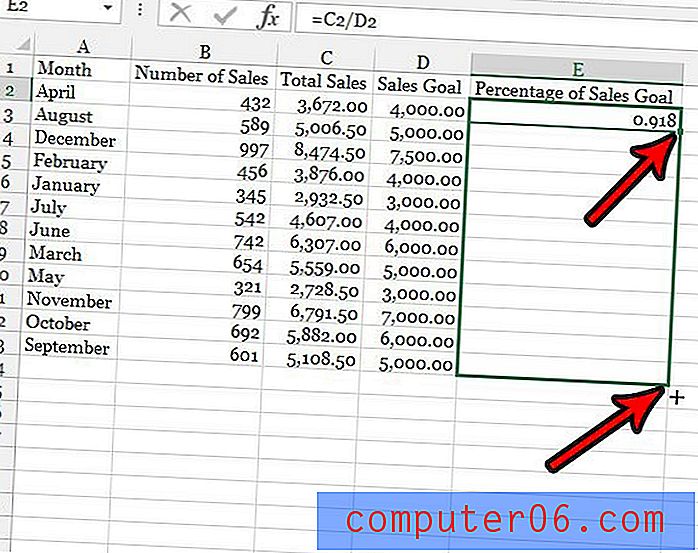
5. samm: valige lahtrid, milles kuvatakse protsent, seejärel paremklõpsake ühte valitud lahtrit ja valige suvand Format Cells .
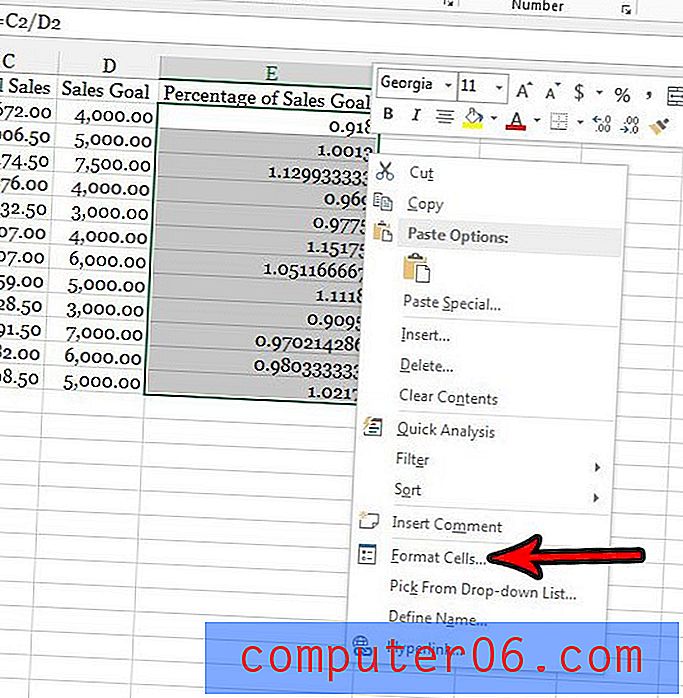
6. samm: valige akna vasakus servas olevast veerust Protsent, valige kuvatavate komakohtade arv ja klõpsake siis nuppu OK .
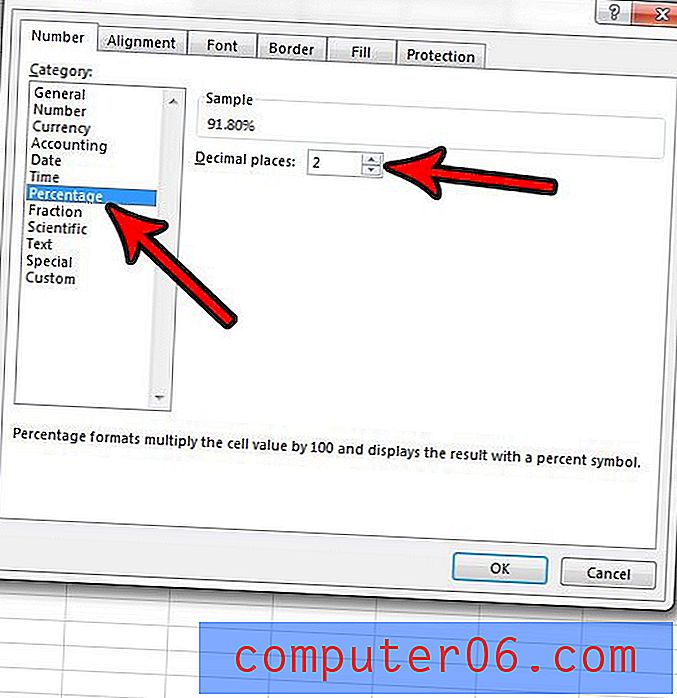
Nüüd peaksite lahtrites nägema kuvatavaid protsente.
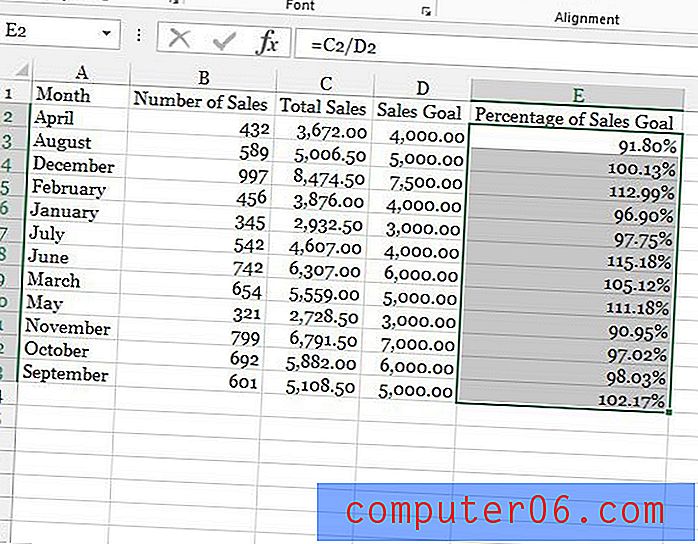
Kas soovite vaadata valemid, mida oma lahtrites kasutate? Vaadake, kuidas valemeid Excelis näidata, et saaksite näha valemi sisu, mitte selle tulemusi.



